EPS format Što je to i kako se može pogledati

- 3587
- 1101
- Garrett Hane Sr.
U mreži možete pronaći dokumente u raznom formatu. Jedan od njih je EPS. Prije nego što počnete raditi s njim, osoba mora shvatiti što je to i koji alati možete otvoriti takvu datoteku.

Što je EPS format
EPS proširenje je grafička miješana datoteka. Ovaj je format razvio Adobe System. Stvoren je pomoću posebnih programa kako bi se život olakšao programerima i običnim korisnicima računala. Slike sadrže i bolne i vektorske grafike. To omogućava pregled i izmjene takvih datoteka pomoću različitih platformi. Najpoznatija od njih je riječ.
Prema početnom planu programera, EPS se trebao koristiti samo prilikom tiskanja dokumenata na pisaču. Kreatori formata željeli su postići maksimalnu sličnost između tiskane i zaslonske slike.
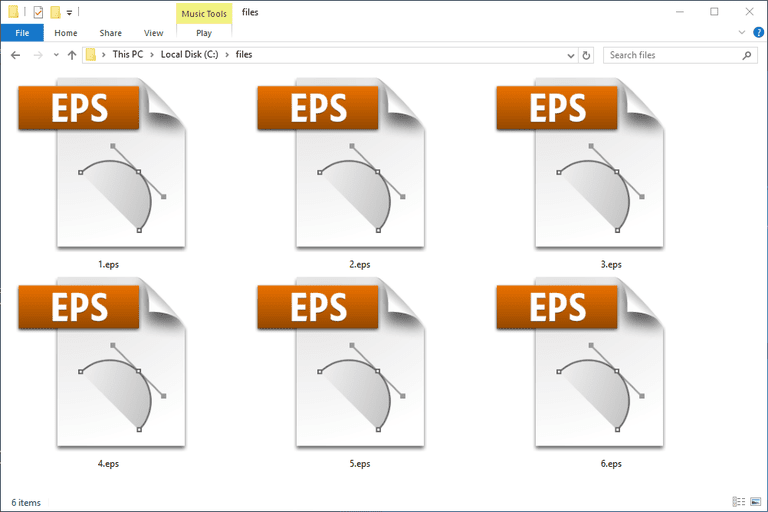
Međutim, programeri su brzo cijenili visoki potencijal novog razvoja. Postupno, format se počeo koristiti u druge svrhe.
Privatni korisnici EP -ovi su se zaljubili u činjenicu da se slike u ovom formatu mogu slobodno povećavati. Kvaliteta se ne gubi. Osim toga, ovdje nema tako -spuštenih "slomljenih" piksela. To je zbog činjenice da je nakon otvaranja datoteke ovog formata slika podignuta. Tada se vektorska grafika počinje transformirati u piksele.
Zahvaljujući ovim kvalitetama, EPS se često koristi za stvaranje stranica internetskih trgovina. Osim toga, datoteke u ovom formatu često se koriste za ispis posjetnica i pripremu velikih transparenata i reklamnih plakata.
Kako otvoriti EPS format na mreži
U pitanju kako otvoriti EPS format treba napomenuti da se to može učiniti i pomoću internetskih alata i u izvanmrežnom načinu rada.
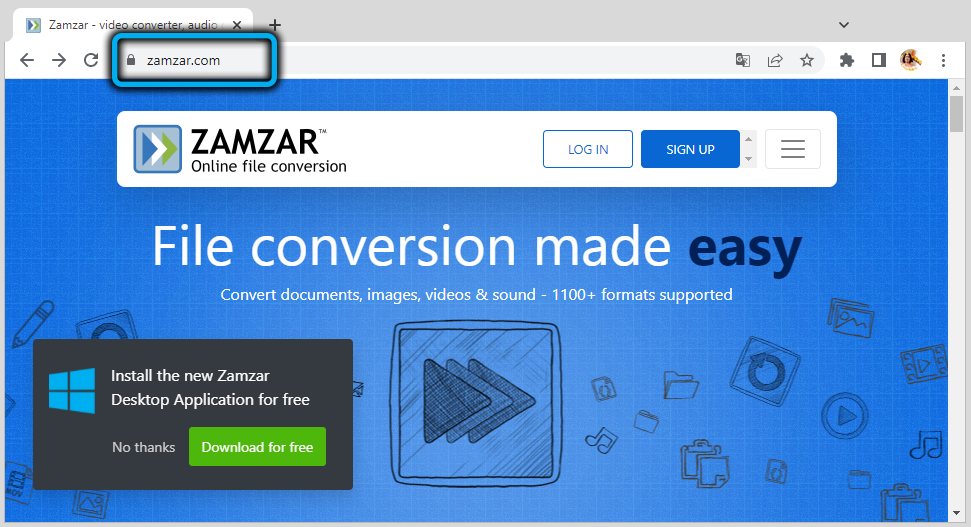
Format se smatra univerzalnim. Stoga su standardni grafički urednici prikladni za rad s njim. Na primjer, možete posjetiti web stranicu Zamzar u ove svrhe. Pružaju ga usluge povezane s omotavanjem datoteka u najpopularnije načine (JBL, GIF, itd.). Ako osoba planira otvoriti jednu datoteku, neće se ni morati registrirati na poslužitelju. Dovoljno je u odgovarajućem stupcu za pisanje adrese e -pošte na kojoj će biti poslana izmijenjena slika. Opći postupak je sljedeći:
- Prvo, osoba stavlja svoju datoteku u polje pod oznakom "Korak 1".

- Zatim ukazuje na format u koji sliku treba pretvoriti.
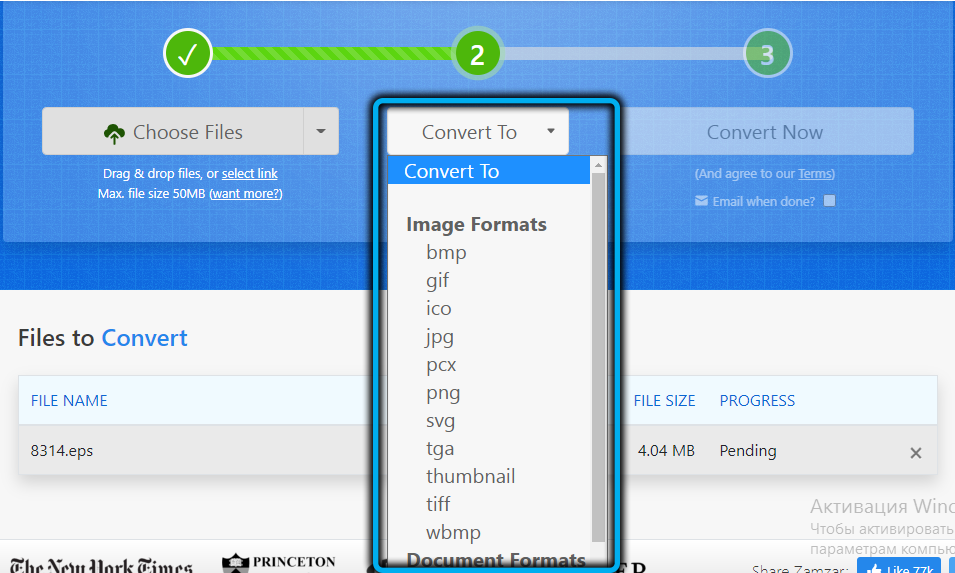
- Nakon toga ostaje samo pritisnuti gumb "Pretvori".
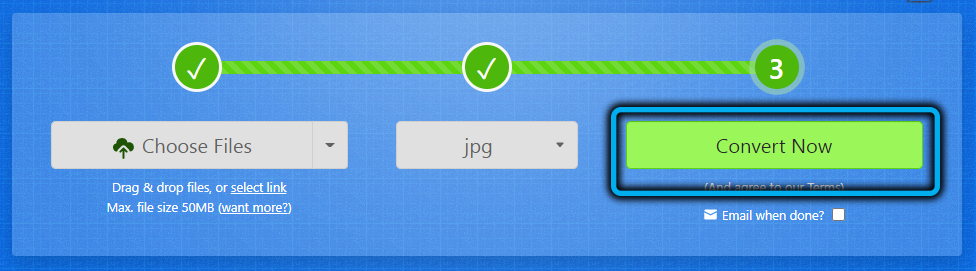
Još jedno popularno web mjesto za otvaranje EPS datoteke na mreži je fViewer. Da biste to učinili, dovoljno je da osoba ode na web mjesto i samo "povuče" potrebni objekt sa radne površine u stupcu "Pogledajte lokalne datoteke". Nadalje, pred korisnikom će se pojaviti novi prozor sustava. Ovdje trebate kliknuti na ključ "View".
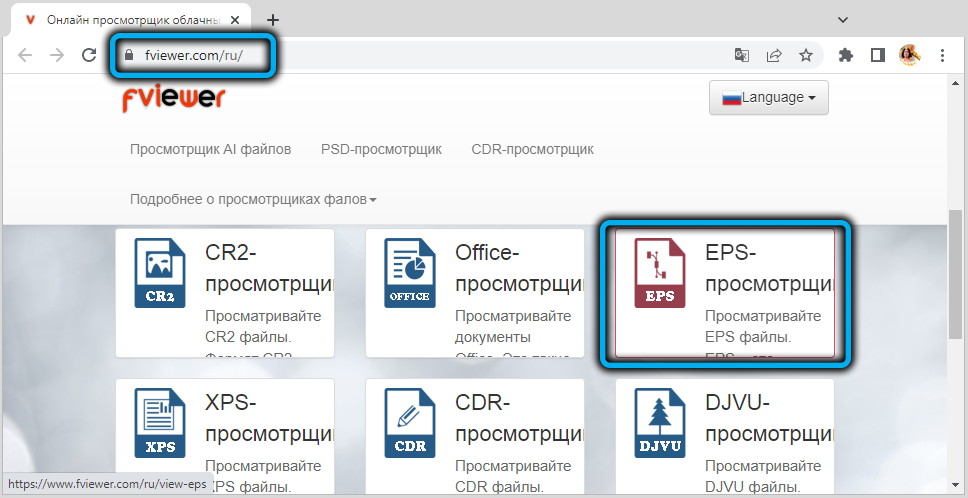
Još jedan internetski alat za rad s ovim formatom je web mjesto za internet.Com. Ovdje korisnik ne može samo pogledati, već i pretvoriti slike.
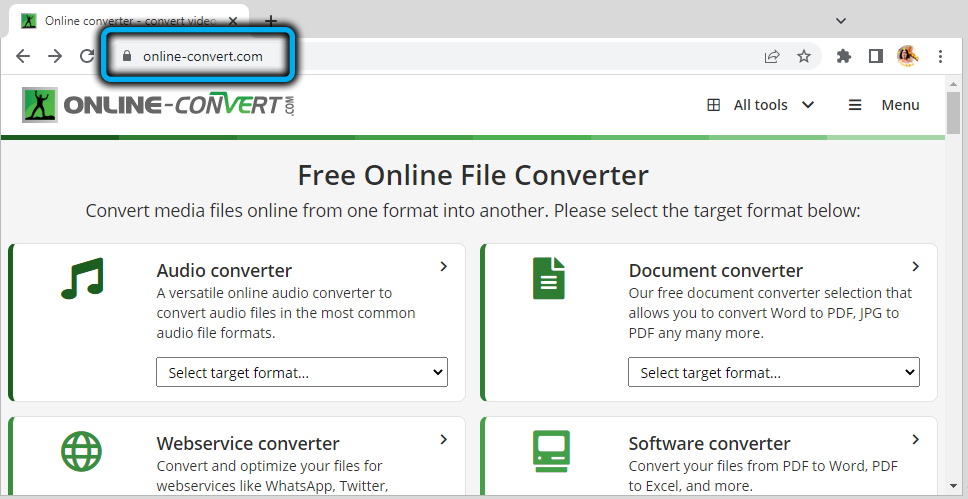
Da biste to učinili, prvo kliknete tipku "Drop Datoteke ovdje". Prozor sustava pojavljuje se ispred korisnika. Ovdje su postavljeni parametri slike. Da biste pokrenuli postupak konverzije ili gledanja, ostaje samo kliknuti na "Start Conversion".
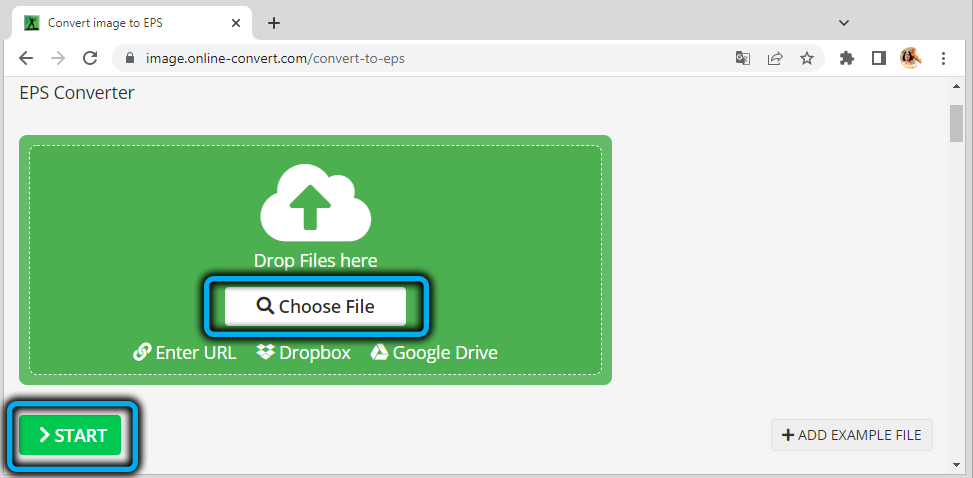
Kako otvoriti EPS datoteku na računalu
Otvaranje datoteka pomoću internetskih alata dugo i nesigurno. Činjenica je da ako se veza s mrežom prekine u procesu, objekt može biti oštećen.
Stoga je za rad s EPS -om razumnije koristiti posebne programe za računalo. Grafički urednici prvenstveno su prikladni za ove svrhe.
Jedan od najpopularnijih programa za rad s EPS formatom na računalu je Adobe Photoshop. Da biste otvorili datoteku pomoću Photoshopa, morate izvesti sljedeće radnje:
- Prvo, program započinje etiketom na radnoj površini.

- Tada morate pronaći u izborniku "Datoteka", a zatim idite na karticu "Otvori ..." ... Da biste ubrzali postupak, možete samo pritisnuti Ctrl tipke i oko.
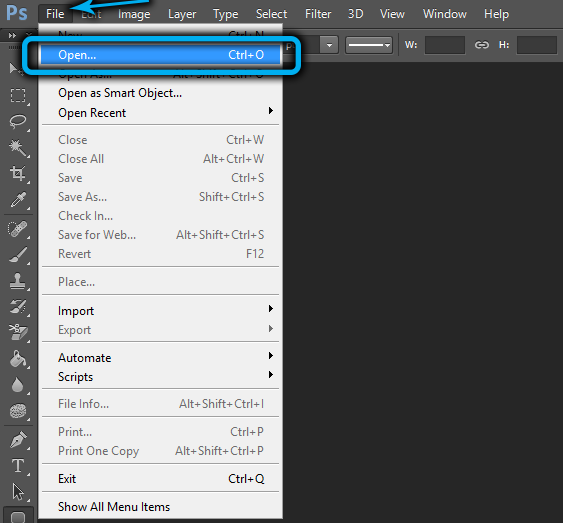
- Nakon izvođenja ovih radnji, na zaslonu bi se trebao pojaviti prozor za otvaranje slike. Ovdje trebate pronaći potrebnu datoteku i kliknite na odgovarajući gumb.
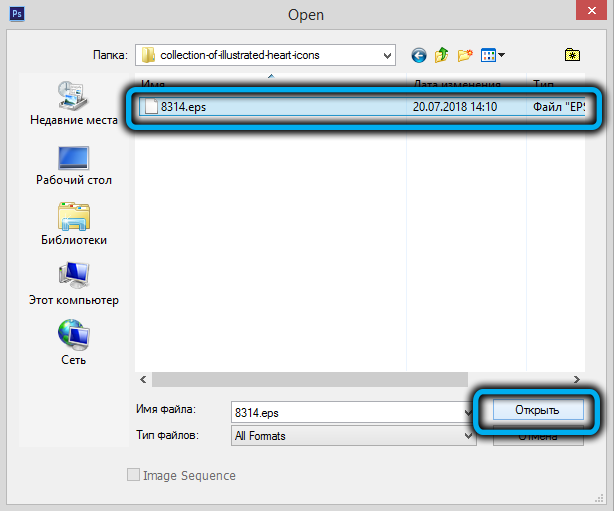
- Da biste nastavili raditi s EPS -om, možete kliknuti ključ "RAST on EPS format". Ovdje možete konfigurirati parametre slike, na primjer, njegovu visinu ili širinu, kao i rezoluciju, itd. Da biste popravili položaj, samo pritisnite "U redu".
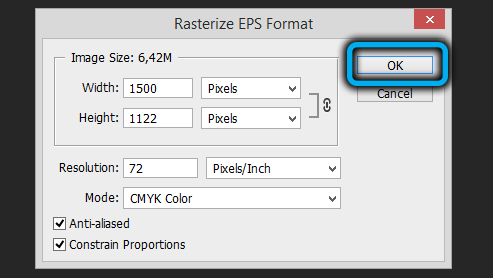
- Nakon toga, slika bi se trebala pojaviti u programskom sučelju.
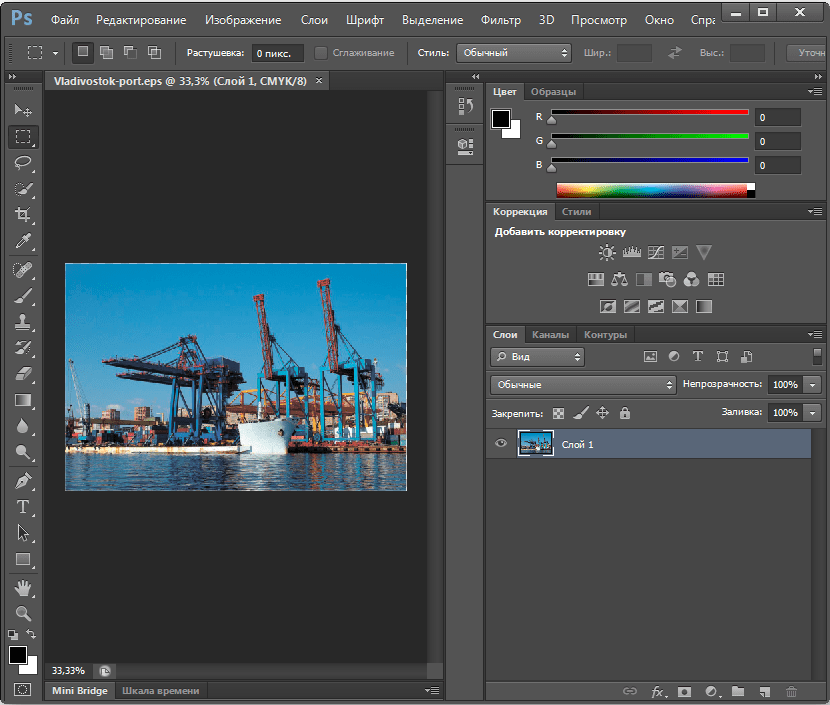
Još jedan ne manje popularan program je Adobe Illustrator. Omogućuje vam izravno rad s vektorskom grafikom. Ovo je bio prvi alat koji je pročitao EPS odmah nakon njegovog stvaranja. Razmotrite upotrebu aplikacije:
- Pokrenut je ilustrator.
- Nakon toga morate kliknuti "Datoteka" i "Otvoreno". Alternativa - vrući ključevi Ctrl i O.
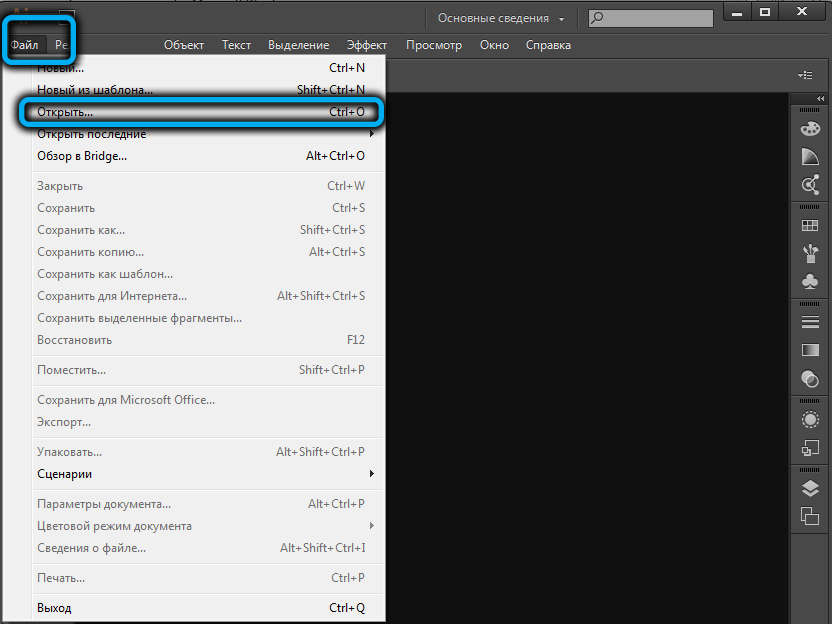
- Standardni izbornik za otvaranje datoteke pojavljuje se prije korisnika. U njemu morate ići u mapu u kojoj se nalazi potreban objekt. Istoče se i otvara se pritiskom na odgovarajući gumb.
- Poruka sustava o odsutnosti RGB profila pojavljuje se na više uređaja nakon ovoga. Ovdje postoje dvije mogućnosti za akcije. Prvo: Postavke prilagodite izravno u prozoru koji se pojavljuje. Drugo: samo zanemarite poruku.
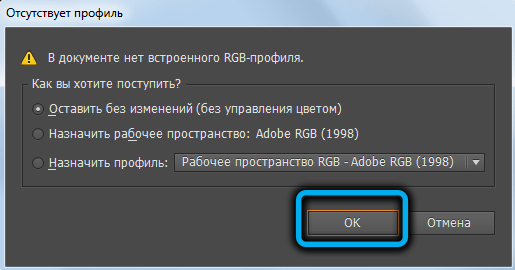
- U ovoj fazi, slika u EPS formatu postaje dostupna za pregled putem Illustratora.
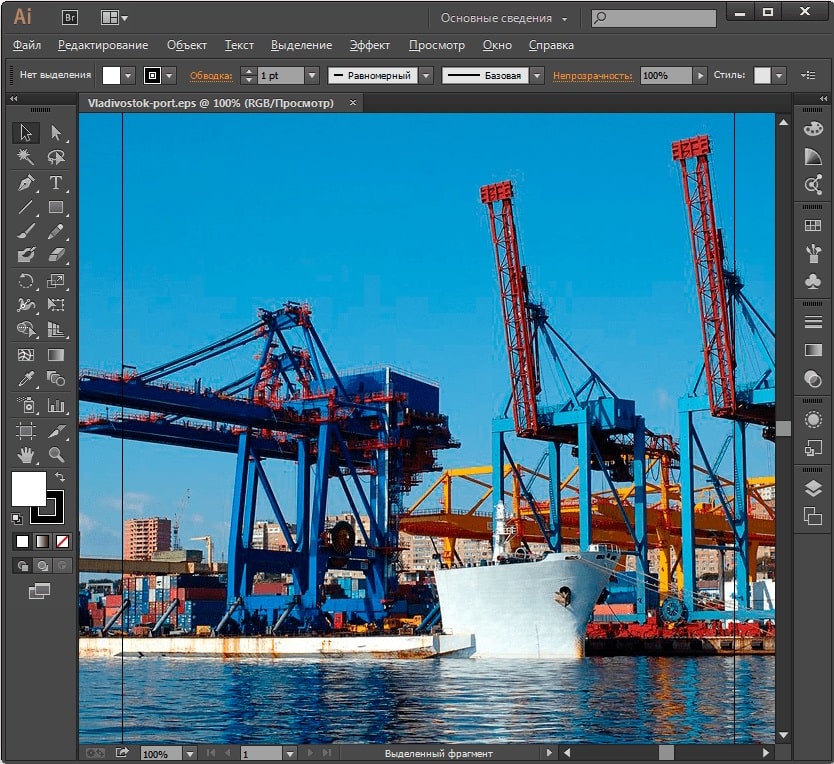
Sve prethodne opcije bile su jedan ili onaj način tvrtki za razvoj proizvoda. Od trećeg softvera može se dodijeliti CorelDraw.
- Ovdje trebate nazvati izbornik za otvaranje datoteke pritiskom na Ctrl Hot tipke i o.
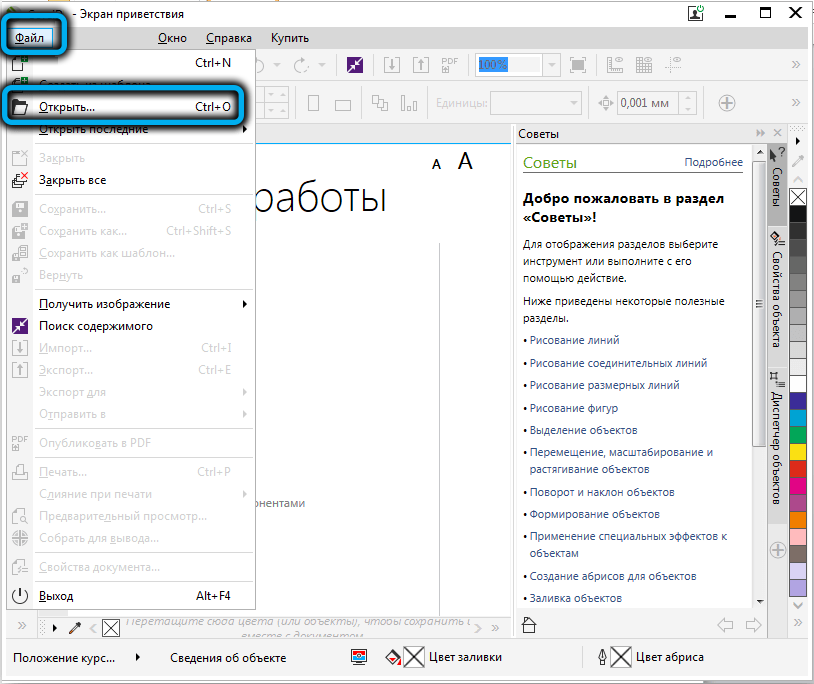
- Kroz polje koje se pojavljuje, morate pronaći datoteku potrebnog formata i kliknite na tipku "Otvori".
- Prozor za uvoz pojavit će se pred korisnikom. Ovdje možete prilagoditi oblik u kojem će se objekt uvesti. Ako promjene nisu potrebne, možete samo pritisnuti u redu.
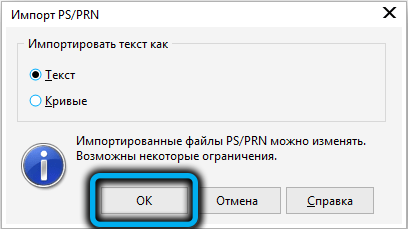
- Nakon toga korisnik može pogledati sliku kroz CorelDraw.
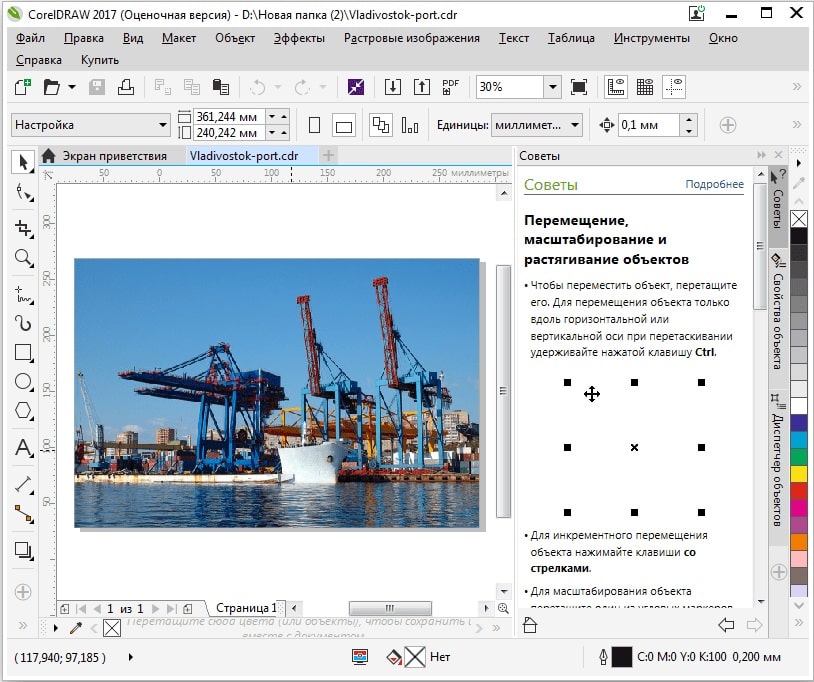
Program Viewer -a Faststone slike može se koristiti ne samo za gledanje, već i za manipulaciju EPS formatom.
- Objekt se otvara na standardni način.
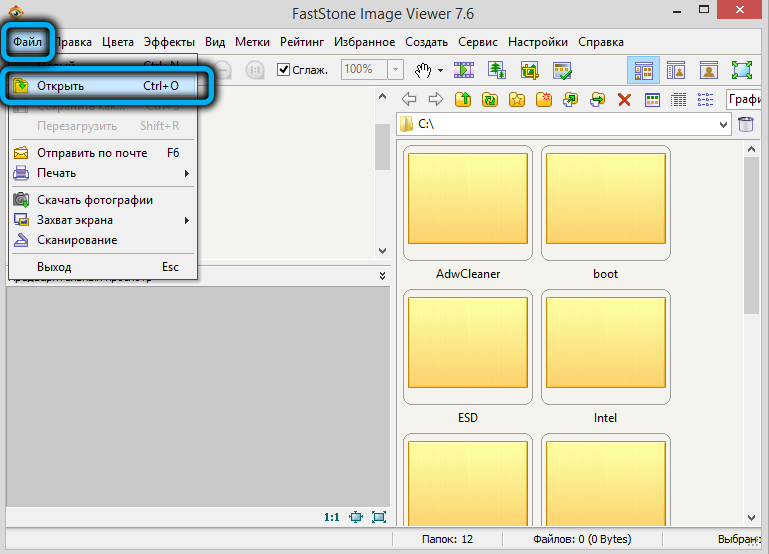
- Nakon toga morate ići u direktorij slike. Ovdje trebate pronaći potrebnu sliku.
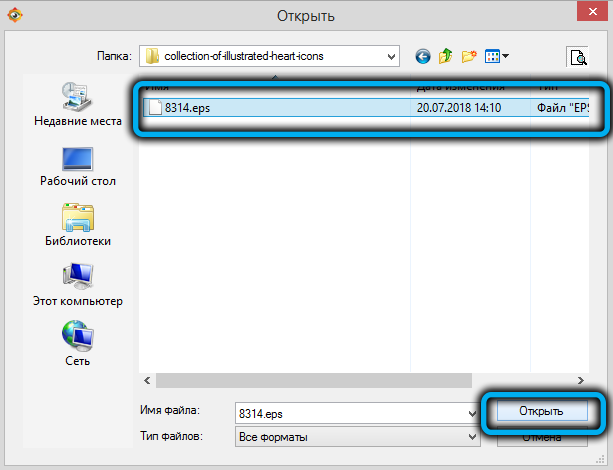
- Slika će biti prikazana u načinu preliminarnog gledanja. Morate ga dva puta kliknuti s lijevim gumbom miša.
- Ne bismo trebali zaboraviti da se prilikom pregleda slike kroz ovaj program može pogrešno prikazati. Prema tome, bolje je koristiti softver samo u uvodne svrhe.
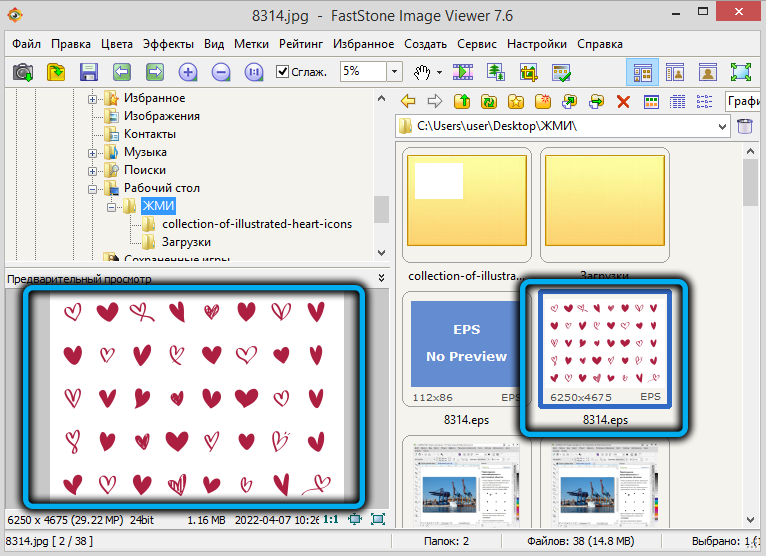
Drugi sličan program je XnView. Sve akcije za otvaranje EP -a identične su prethodnim opcijama. Međutim, softver je njegova točnost. Slika na ekranu u potpunosti će se podudarati s izvorom.
Rekli smo vam što je EPS format i što znači da možete pogledati slike ovog formata. Samo morate odabrati pravu i koristiti ga. Pa, ako znate druge uslužne programe za pregled takvih datoteka, recite nam o njima u komentarima.
- « Automatsko uključivanje računala ili prijenosnog računala - što je to i kako se može konfigurirati
- Premještanje gumba za start na uobičajeno mjesto u Windows 11 »

